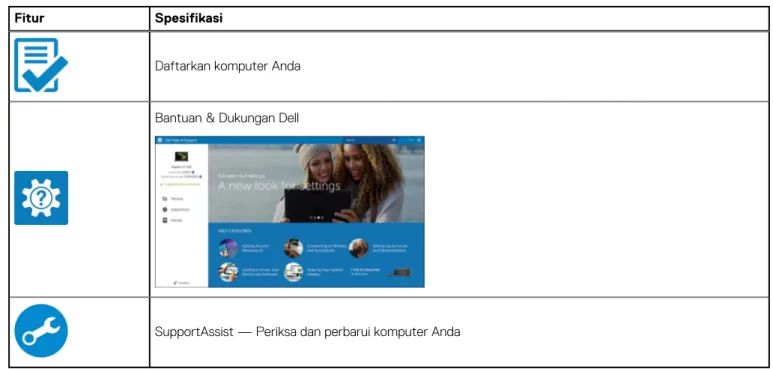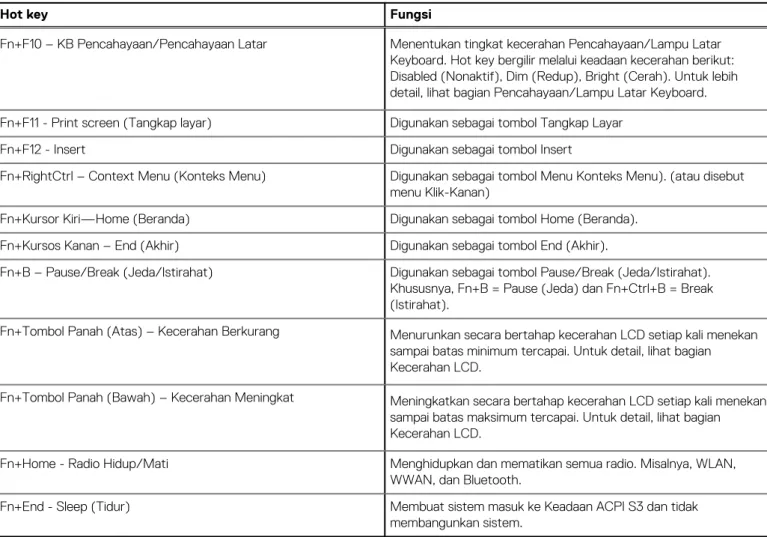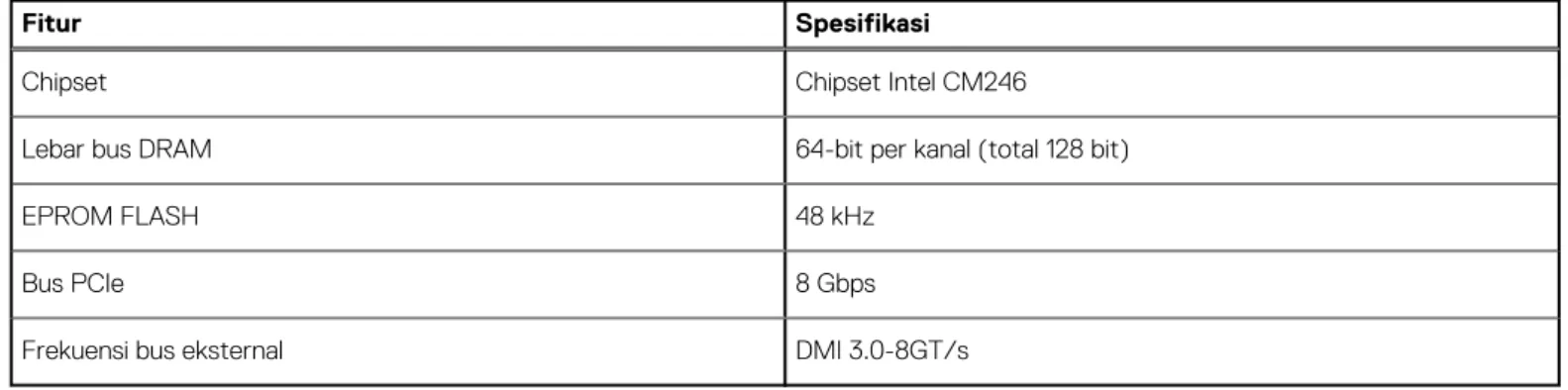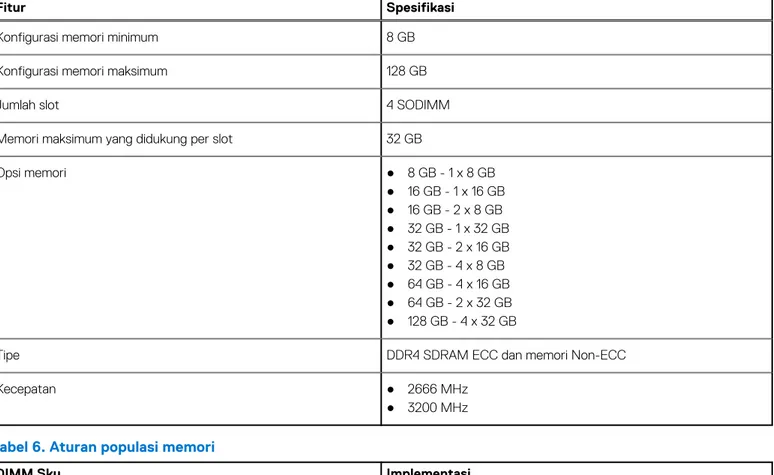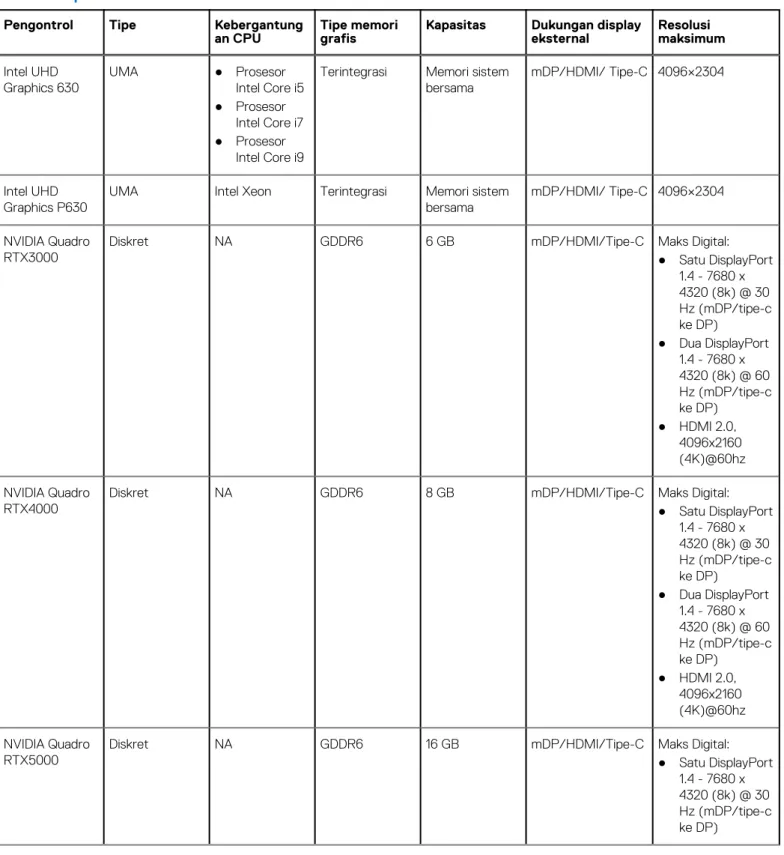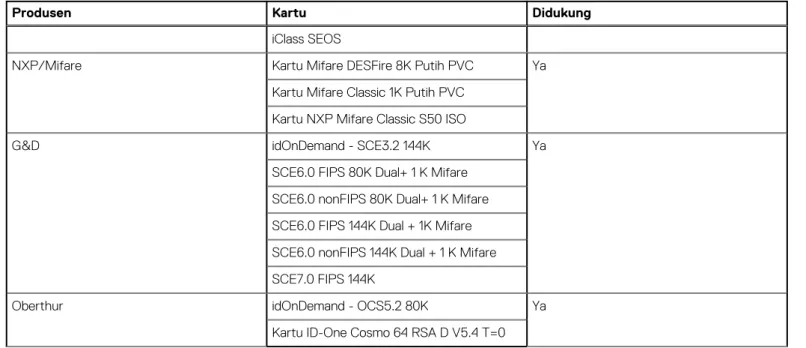Dell Precision 7740
Panduan pengaturan dan spesifikasi
Model Resmi: P34E Tipe Resmi: P34E002 December 2020 Rev. A01
Catatan, perhatian, dan peringatan
CATATAN: CATATAN menunjukkan informasi penting yang membantu Anda menggunakan produk Anda dengan lebih baik. PERHATIAN: PERHATIAN menunjukkan kemungkinan terjadinya kerusakan pada perangkat keras atau hilangnya data, dan memberitahu Anda mengenai cara menghindari masalah tersebut.
PERINGATAN: PERINGATAN menunjukkan potensi terjadinya kerusakan properti, cedera pada seseorang, atau kematian.
© 2019-2020 Dell Inc. atau anak-anak perusahaannya. Seluruh hak cipta dilindungi oleh undang-undang. Dell, EMC, dan merek dagang lainnya adalah merek dagang dari Dell Inc. atau anak-anak perusahaannya. Merek dagang lain dapat merupakan merek dagang dari pemiliknya masing-masing.
Bab 1: Siapkan komputer Anda... 5
Bab 2: Sasis...7
Tampilan terbuka bagian depan... 7
Tampilan kiri...8
Tampilan kanan... 8
Tampilan sandaran tangan...9
Tampilan belakang... 9
Tampilan bawah...10
Definisi Hot key...10
Bab 3: Spesifikasi sistem...12
Informasi sistem...12
Prosesor... 12
Memori...13
Penyimpanan...14
Pembaca kartu media... 14
Audio... 14
Video... 15
Kamera...16
Komunikasi...17
Port dan konektor...17
Kartu pintar nirkontak... 17
Display...19
Keyboard...20
Panel sentuh... 21
Baterai...21
Adaptor daya...22
Dimensi dan berat...22
Sistem operasi...22
Lingkungan komputer... 22
Kebijakan dukungan...23
Bab 4: System setup (Pengaturan sistem)... 24
System setup (Pengaturan sistem)... 24
Opsi umum...24
Konfigurasi sistem... 25
Opsi layar video...28
Security (Keamanan)... 28
Boot Aman...30
Opsi Ekstensi Pelindung Perangkat Lunak Intel... 31
Performance (Kinerja)... 31
Pengelolaan daya... 32
POST behavior (Perilaku POST)... 33
Daftar Isi
Virtualization support (Dukungan virtualisasi)... 34
Opsi nirkabel... 34
Maintenance (Pemeliharaan)...35
Log sistem... 35
Bab 5: Perangkat Lunak...36
Sistem operasi...36
Mengunduh driver Windows... 36
Mengidentifikasi versi OS Windows 10... 36
Bab 6: Mendapatkan bantuan... 38
Menghubungi Dell...38
Siapkan komputer Anda
1. Sambungkan kabel daya dan tekan tombol daya2. Ikuti petunjuk pada layar untuk menyelesaikan pengaturan Windows: a. Sambungkan ke jaringan.
b. Masuk ke akun Microsoft Anda atau buat akun baru.
3. Mencari lokasi aplikasi Dell.
1
Tabel 1. Mencari lokasi aplikasi Dell
Fitur Spesifikasi
Daftarkan komputer Anda
Bantuan & Dukungan Dell
SupportAssist — Periksa dan perbarui komputer Anda
Sasis
Bab ini mengilustrasikan beberapa tampilan chassis bersama dengan port dan konektor dan juga menjelaskan kombinasi tombol pintas FN.Topik:
• Tampilan terbuka bagian depan
• Tampilan kiri
• Tampilan kanan
• Tampilan sandaran tangan
• Tampilan belakang
• Tampilan bawah
• Definisi Hot key
Tampilan terbuka bagian depan
1. Mikrofon (Opsional) 2. Kamera dengan pemetik potret (Opsional) 3. Lampu status kamera (Opsional) 4. Mikrofon (Opsional)
5. Display 6. Lampu status baterai
7. Speaker
2
Tampilan kiri
1. Port Thunderbolt 3 Tipe-C 2. Pembaca Kartu SD 3. Pembaca kartu pintar
Tampilan kanan
1. Port headset
2. Port USB 3.1 Gen 1 dengan PowerShare 3. Slot kabel pengaman
Tampilan sandaran tangan
1. Tombol daya 2. Keyboard
3. Pembaca sidik jari (opsional) 4. Pembaca Kartu Nirkontak (opsional) 5. Panel sentuh
Tampilan belakang
1. Port HDMI 2. DisplayPort mini
3. Port jaringan RJ45 4. Port USB 3.1 Gen 1 dengan PowerShare
5. Port konektor daya
Tampilan bawah
1. Label tag servis
2. Kait pelepas pintu baterai 3. Pintu baterai
Definisi Hot key
Tabel 2. Tombol pintasan keyboard
Hot key Fungsi
Fn+ESC - Fn Lock Membuat pengguna dapat beralih antara tombol Fn locked (terkunci) dan unlocked (tidak terkunci).
Fn+F1 - Volume Audio Bisu Membisukan/menyuarakan audio sementara waktu. Level audio sebelum pembisuan dikembalikan setelah pembisuan dinonaktifkan. Fn+F2 – Volume Audio Turun/Berkurang Mengurangi volume audio sampai minimum/off.
Fn+F3 – Volume Audio Naik/Meningkat Meningkatkan volume audio sampai maksimum.
Fn+F4 – Mikrofon Bisu Mengheningkan mikrofon bawaan sehingga tidak dapat merekam audio. Ada LED pada tombol fungsi F4 yang memberi tahu pengguna tentang keadaan fitur ini:
● LED off = mikrofon dapat merekam audio
● LED on = mikrofon bisu dan tidak dapat merekam audio
Fn+F6—Scroll lock Digunakan sebagai tombol Scroll Lock.
Fn+F8 – Tampilan LCD and Projector (LCD dan Proyektor) Menentukan output video ke LCD dan perangkat Video eksternal saat dipasang dan ada layar.
Fn+F9 – Pencarian Meniru tombol Windows + F untuk membuka kotak dialog Search (Pencarian) di Windows.
Tabel 2. Tombol pintasan keyboard (lanjutan)
Hot key Fungsi
Fn+F10 – KB Pencahayaan/Pencahayaan Latar Menentukan tingkat kecerahan Pencahayaan/Lampu Latar Keyboard. Hot key bergilir melalui keadaan kecerahan berikut: Disabled (Nonaktif), Dim (Redup), Bright (Cerah). Untuk lebih detail, lihat bagian Pencahayaan/Lampu Latar Keyboard. Fn+F11 - Print screen (Tangkap layar) Digunakan sebagai tombol Tangkap Layar
Fn+F12 - Insert Digunakan sebagai tombol Insert
Fn+RightCtrl – Context Menu (Konteks Menu) Digunakan sebagai tombol Menu Konteks Menu). (atau disebut menu Klik-Kanan)
Fn+Kursor Kiri—Home (Beranda) Digunakan sebagai tombol Home (Beranda). Fn+Kursos Kanan – End (Akhir) Digunakan sebagai tombol End (Akhir).
Fn+B – Pause/Break (Jeda/Istirahat) Digunakan sebagai tombol Pause/Break (Jeda/Istirahat). Khususnya, Fn+B = Pause (Jeda) dan Fn+Ctrl+B = Break (Istirahat).
Fn+Tombol Panah (Atas) – Kecerahan Berkurang Menurunkan secara bertahap kecerahan LCD setiap kali menekan sampai batas minimum tercapai. Untuk detail, lihat bagian Kecerahan LCD.
Fn+Tombol Panah (Bawah) – Kecerahan Meningkat Meningkatkan secara bertahap kecerahan LCD setiap kali menekan sampai batas maksimum tercapai. Untuk detail, lihat bagian Kecerahan LCD.
Fn+Home - Radio Hidup/Mati Menghidupkan dan mematikan semua radio. Misalnya, WLAN, WWAN, dan Bluetooth.
Fn+End - Sleep (Tidur) Membuat sistem masuk ke Keadaan ACPI S3 dan tidak membangunkan sistem.
Spesifikasi sistem
CATATAN: Penawaran mungkin berbeda-beda di setiap negara. Spesifikasi berikut disyaratkan oleh hukum untuk dikirim bersama komputer Anda. Untuk informasi lebih lanjut tentang komputer Anda, klik Help and Support Bantuan dan Dukungan) di sistem operasi Windows Anda lalu pilih opsi untuk melihat informasi tentang komputer Anda.Topik:
• Informasi sistem
• Prosesor
• Memori
• Penyimpanan
• Pembaca kartu media
• Audio
• Video
• Kamera
• Komunikasi
• Port dan konektor
• Kartu pintar nirkontak
• Display
• Keyboard
• Panel sentuh
• Baterai
• Adaptor daya
• Dimensi dan berat
• Sistem operasi
• Lingkungan komputer
• Kebijakan dukungan
Informasi sistem
Tabel 3. Informasi sistem
Fitur Spesifikasi
Chipset Chipset Intel CM246
Lebar bus DRAM 64-bit per kanal (total 128 bit)
EPROM FLASH 48 kHz
Bus PCIe 8 Gbps
Frekuensi bus eksternal DMI 3.0-8GT/s
Prosesor
CATATAN: Jumlah prosesor bukanlah ukuran kinerja. Ketersediaan prosesor bisa berubah dan mungkin berbeda-beda di setiap negara.
3
Tabel 4. Spesifikasi prosesor
Tipe UMA Graphics
Intel I5-9400H Generasi ke-9 (4 core / 8 TH / 2.5 Ghz hingga 4.3 GHz / 8 M cache / 45 W)
Intel UHD 630 terintegrasi
Intel I7-9750H Generasi ke-9 (6 core / 12 TH / 2.6 Ghz hingga 4.5 GHz / 12 M cache / 45 W)
Intel UHD 630 terintegrasi
Intel I7-9850H Generasi ke-9 (6 core / 12 TH / 2.6 Ghz hingga 4.6 GHz / 12 M cache / 45 W)
Intel UHD 630 terintegrasi
Intel I9-9880H Generasi ke-9 (8 core / 16 TH / 2.3 GHz hingga 4.8 GHz / 16 M cache / 45 W)
Intel UHD 630 terintegrasi
9th Gen Intel I9-9980HK (8 core / 16 TH / 2.4 GHz hingga 5.0 GHz / 16 M cache / 45 W)
Intel UHD 630 terintegrasi
Intel Xeon E-2276M Generasi ke-9 (6 core / 12 TH / 2.8 GHz hingga 4.7 GHz / 12 M cache / 45 W)
Intel UHD P630 terintegrasi
Intel Xeon E-2286M Generasi ke-9 (8 core / 16 TH / 2.4 Ghz hingga 5.0 GHz / 16 M cache / 45 W)
Intel UHD P630 terintegrasi
Memori
Tabel 5. Spesifikasi memori
Fitur Spesifikasi
Konfigurasi memori minimum 8 GB
Konfigurasi memori maksimum 128 GB
Jumlah slot 4 SODIMM
Memori maksimum yang didukung per slot 32 GB
Opsi memori ● 8 GB - 1 x 8 GB ● 16 GB - 1 x 16 GB ● 16 GB - 2 x 8 GB ● 32 GB - 1 x 32 GB ● 32 GB - 2 x 16 GB ● 32 GB - 4 x 8 GB ● 64 GB - 4 x 16 GB ● 64 GB - 2 x 32 GB ● 128 GB - 4 x 32 GB
Tipe DDR4 SDRAM ECC dan memori Non-ECC
Kecepatan ● 2666 MHz
● 3200 MHz
Tabel 6. Aturan populasi memori
DIMM Sku Implementasi
X1 B
X2 B+D
Tabel 6. Aturan populasi memori (lanjutan)
DIMM Sku Implementasi
X3 A+B+C+D
Lokasi saluran A, B, C, D:
1. B dan D di bawah Keyboard– Slot B dekat dengan touchpad dan Slot D dekat dengan LCD
2. A dan C di bawah Dasar– Slot C dekat dengan Input/Output belakang dan Slot A dekat dengan baterai
Penyimpanan
Tabel 7. Spesifikasi penyimpanan
Tipe Faktor pembentuk Antarmuka Opsi keamanan Kapasitas
Empat Solid-State Drive (SSD)
M.2 2280 ● PCIe 4x4 NVMe,
Hingga 32 Gbps
SED ● Hingga 512 GB
● Hingga 2 TB Satu Hard-Disk Drive
(HHD) 2,5” dengan hanya baterai sel 4
Sekitar (2,760 x 3,959 x 0,374 inci)
SATA AHCI, Hingga 6 Gbps
SED FIPS Hingga 2 TB
CATATAN: Slot 4: SATA; Slot 3, 5, 6: PCIe. Harap diingat bahwa slot ditandai terhadap adanya slot masing-masing dalam sistem.
Pembaca kartu media
Tabel 8. Spesifikasi pembaca kartu-media
Fitur Spesifikasi
Tipe Satu slot kartu SD
Kartu yang didukung ● SD
● SDHC ● SDXC
Audio
Tabel 9. Spesifikasi audio
Fitur Spesifikasi
Pengontrol Realtek ALC3281
Tipe Audio high-definition empat kanal
Speaker Dua (Speaker direksional)
Antarmuka ● Audio jack universal
● Headphone stereo ● Headset stereo ● Jalur input stereo ● Mikrofon masuk ● Jalur output stereo
Tabel 9. Spesifikasi audio (lanjutan)
Fitur Spesifikasi
Amplifier speaker internal 2W (RMS) per kanal
Video
Tabel 10. Spesifikasi video
Pengontrol Tipe Kebergantung
an CPU Tipe memorigrafis Kapasitas Dukungan displayeksternal Resolusimaksimum
Intel UHD Graphics 630 UMA ● Prosesor Intel Core i5 ● Prosesor Intel Core i7 ● Prosesor Intel Core i9
Terintegrasi Memori sistem bersama
mDP/HDMI/ Tipe-C 4096×2304
Intel UHD Graphics P630
UMA Intel Xeon Terintegrasi Memori sistem bersama
mDP/HDMI/ Tipe-C 4096×2304
NVIDIA Quadro RTX3000
Diskret NA GDDR6 6 GB mDP/HDMI/Tipe-C Maks Digital:
● Satu DisplayPort 1.4 - 7680 x 4320 (8k) @ 30 Hz (mDP/tipe-c ke DP) ● Dua DisplayPort 1.4 - 7680 x 4320 (8k) @ 60 Hz (mDP/tipe-c ke DP) ● HDMI 2.0, 4096x2160 (4K)@60hz NVIDIA Quadro RTX4000
Diskret NA GDDR6 8 GB mDP/HDMI/Tipe-C Maks Digital:
● Satu DisplayPort 1.4 - 7680 x 4320 (8k) @ 30 Hz (mDP/tipe-c ke DP) ● Dua DisplayPort 1.4 - 7680 x 4320 (8k) @ 60 Hz (mDP/tipe-c ke DP) ● HDMI 2.0, 4096x2160 (4K)@60hz NVIDIA Quadro RTX5000
Diskret NA GDDR6 16 GB mDP/HDMI/Tipe-C Maks Digital:
● Satu DisplayPort 1.4 - 7680 x 4320 (8k) @ 30 Hz (mDP/tipe-c ke DP) Spesifikasi sistem 15
Tabel 10. Spesifikasi video (lanjutan)
Pengontrol Tipe Kebergantung
an CPU Tipe memorigrafis Kapasitas Dukungan displayeksternal Resolusimaksimum
● Dua DisplayPort 1.4 - 7680 x 4320 (8k) @ 60 Hz (mDP/tipe-c ke DP) ● HDMI 2.0, 4096x2160 (4K)@60hz Radeon Pro WX 3200
Diskret NA GDDR5 4 GB HDMI/mDP/USB-C ● Satu DisplayPort
1.4 - 7680 x 4320 (8k) @ 30 Hz ● Dua DisplayPort 1.4 - 7680 x 4320 (8k) @ 60 Hz ● HDMI 2.0 -4096 x 2160 (4K) @ 60 Hz Radeon Pro WX7130
Diskret NA GDDR5 8 GB HDMI/mDP/
USB-C ● Satu DisplayPort 1.4 - 7680 x 4320 (8k) @ 30 Hz ● Dua DisplayPort 1.4 - 7680 x 4320 (8k) @ 60 Hz ● HDMI 2.0 -4096 x 2160 (4K) @ 60 Hz
Kamera
Tabel 11. Spesifikasi kamera
Fitur Spesifikasi
Resolusi Kamera:
● Gambar diam: 0,92 megapiksel ● Video: 1280x720 pada 30 fps
Kamera inframerah (opsional pada FHD layar non-sentuh): ● Gambar diam: 0,30 megapiksel
● Video: 340x340 pada 60 fps
Sudut pandang diagonal ● Kamera - 86,7 derajat
● Kamera inframerah - 70 derajat
Komunikasi
Tabel 12. Komunikasi
Fitur Spesifikasi
Adaptor jaringan Ethernet Intel i219LM10/100/1000 Mb/s terintegrasi (RJ-45 ) dengan Intel Remote Wake UP dan PXE
Wireless (Nirkabel) ● Wi-Fi 802.11n/ac melalui M.2
● Bluetooth
Port dan konektor
Tabel 13. Port dan konektor
Fitur-Fitur Spesifikasi
Pembaca kartu memori Pembaca kartu memori SD 4.0
Pembaca kartu pintar Standar
USB Tiga port USB 3.1 Gen 1 dengan PowerShare
Security (Keamanan) Slot kunci Noble Wedge
Port docking Dukungan dock kabel
Audio ● Port headset
● Susunan mikrofon pengurang kebisingan ● Mikrofon (Opsional)
Video ● Mini DisplayPort 1.4
● HDMI 2.0
CATATAN: Untuk sistem dengan DisplayPort 1.4, HBR3 didukung, dan HBR2 didukung untuk setiap sistem yang memiliki DisplayPort 1.2.
Adaptor jaringan Satu konektor RJ-45
Thunderbolt Dua port thunderbolt 3 Tipe-C
Kartu pintar nirkontak
Tabel 14. Kartu pintar nirkontak
Judul Deskripsi Pembaca Kartu Pintar Nirkontak Dell ControlVault 3 dengan NFC
Dukungan Kartu Felica Pembaca dan perangkat lunak mampu mendukung kartu nirkontak Felica
Ya Dukungan Kartu Prox (Proximity) (125kHz) Pembaca dan perangkat lunak mampu
mendukung kartu nirkontak Prox/ Proximity/125kHz
Tidak
Dukungan Kartu ISO 14443 Tipe A Pembaca dan perangkat lunak mampu mendukung kartu nirkontak ISO 14443 Tipe A
Ya
Tabel 14. Kartu pintar nirkontak (lanjutan)
Judul Deskripsi Pembaca Kartu Pintar Nirkontak Dell ControlVault 3 dengan NFC
Dukunagn Kartu ISO 14443 Tipe B Pembaca dan perangkat lunak mampu mendukung kartu nirkontak ISO 14443 Tipe B
Ya
ISO/IEC 21481 Pembaca dan perangkat lunak mampu mendukung kartu dan token nirkontak yang sesuai dengan ISO/IEC 21481
Ya
ISO/IEC 18092 Pembaca dan perangkat lunak mampu mendukung kartu dan token nirkontak yang sesuai dengan ISO/IEC 21481
Ya
Dukungan Kartu ISO 15693 Pembaca dan perangkat lunak mampu mendukung kartu nirkontak ISO15693
Ya Dukungan Tag NFC Mendukung pembacaan dan pemrosesan
informasi tag yang sesuai dengan NFC
Ya Mode Pembaca NFC Mendukung mode NFC Forum Defined
Reader (Pembaca Forum NFC yang Ditetapkan)
Ya
Mode Penulisan NFC Mendukung mode NFC Forum Defined Writer (Penulisan Forum NFC yang Ditetapkan)
Ya
Mode Peer-to-Peer (antar perangkat) NFC Mendukung mode NFC Forum Defined Peer to Peer (Antar Perangkat NFC yang Ditetapkan)
Ya
Sesuai dengan EMVCo Sesuai dengan standar kartu pintar EMVCO sebagaimana diposting di www.emvco.com
Ya Bersertifikat EMVCo Tersertifikasi resmi berdasarkan standar
kartu pintar EMVCO
Ya Antarmuka OS Jarak NFC Menghitung perangkat NFP (Near Field
Proximity) untuk digunakan OS
Ya Antarmuka OS PC/SC Spesifikasi Komputer Pribadi/Kartu Pintar
untuk integrasi pembaca perangkat keras ke dalam lingkungan komputer pribadi
Ya
Kepatuhan driver CCID Mendukung driver umum untuk Perangkat Antarmuka Kartu Sirkuit Terpadu untuk driver tingkat OS
Ya
Bersertifikat Windows Perangkat disertifikasi oleh Microsoft WHCK
Ya Dukungan Dell ControlVault Perangkat terhubung ke Dell ControlVault
untuk penggunaan dan pemrosesan
Ya
CATATAN: Kartu jarak 125 Khz tidak didukung.
Tabel 15. Kartu yang didukung
Produsen Kartu Didukung
HID Kartu jCOP readertest3 A (14443a) Ya
1430 1L DESFire D8H iClass (Legacy)
Tabel 15. Kartu yang didukung (lanjutan)
Produsen Kartu Didukung
iClass SEOS
NXP/Mifare Kartu Mifare DESFire 8K Putih PVC Ya
Kartu Mifare Classic 1K Putih PVC Kartu NXP Mifare Classic S50 ISO
G&D idOnDemand - SCE3.2 144K Ya
SCE6.0 FIPS 80K Dual+ 1 K Mifare SCE6.0 nonFIPS 80K Dual+ 1 K Mifare SCE6.0 FIPS 144K Dual + 1K Mifare SCE6.0 nonFIPS 144K Dual + 1 K Mifare SCE7.0 FIPS 144K
Oberthur idOnDemand - OCS5.2 80K Ya
Kartu ID-One Cosmo 64 RSA D V5.4 T=0
Display
Tabel 16. Spesifikasi display
Fitur-Fitur Spesifikasi
Tipe ● 17,3 in. HD+ TN 1600x900 AG layar non-sentuh, Tanpa
Mikrofon, 60% gamut warna
● 17,3 in. HD+ TN 1600x900 AG layar non-sentuh, Mikrofon, 60% gamut warna
● 17,3 in. HD+ TN 1600x900 AG layar non-sentuh, Kamear/ Mikrofon, 60% gamut warna
● 17,3 in. FHD WVA UltraSharp 1920x1080 AG, NT, Tanpa Mikrofon, dengan Prem Panel Guar 72% gamut warna ● 17,3 in. FHD WVA UltraSharp 1920x1080 AG, NT, Mikrofon,
dengan Prem Panel Guar 72% gamut warna
● 17,3 in. FHD WVA UltraSharp 1920x1080 AG, NT, Kamera/ Mikrofon, dengan Prem Panel Guar 72% gamut warna ● 17,3 in. FHD WVA UltraSharp 1920x1080 AG, NT, Tanpa
WWAN, Kamera/Mikrofon IR, dengan Prem Panel Guar 72% gamut warna
● 17,3 in. UHD WVA UltraSharp 3840x2160 AG NT, Tanpa WWAN, Kamera/Mikrofon, dengan Prem Panel Guar 100% gamut warna Adobe
Pencahayaan/Kecerahan (khusus) ● 220 nit (HD+ 60% gamut warna ) ● 300 nit (FHD 72% gamut warna ) ● 400 nit (UHD Adobe 100% gamut warna)
Tinggi (Area aktif): ● HD+ - 214,92 mm (8,46 in.)
● FHD - 214,81 mm (8,46 in.) ● UHD - 214,94 mm (8,46 in.)
Lebar (Area aktif): ● HD+ - 382,08 mm (15,04 in.)
● FHD - 381,89 mm (15,04 in.) ● UHD - 382,12 mm (15,04 in.)
Tabel 16. Spesifikasi display (lanjutan)
Fitur-Fitur Spesifikasi Diagonal ● HD+ - 438,38 mm (17,30 in.) ● FHD - 438,16 mm (17,30 in.) ● UHD - 438,42 mm (17,30 in.) Megapiksel ● HD+ - 1,44 ● FHD - 2,07 ● UHD - 8,29Piksel per Inci (PPI) ● HD+ - 106
● FHD - 127 ● UHD - 255 Rasio kontras ● HD+ - 500:1 ● FHD - 700:1 ● UHD - 1000:1 Laju refresh 60 Hz
Sudut tampilan horizontal (min) ● HD+ - 40/40 derajat ● FHD - 80/80 derajat ● UHD - 80/80 derajat Sudut tampilan vertikal (min) ● HD+ - 10/30 derajat
● FHD - 80/80 derajat ● UHD - 80/80 derajat
Jarak piksel ● HD+ - 0,2388 mm
● FHD - 0,1989 mm ● UHD - 0,0995 mm
Konsumsi daya (maks) ● 4,4 W (HD+ 60% gamut warna )
● 8 W (FHD 72% gamut warna ) ● 14 W (UHD Adobe 100% gamut warna)
Keyboard
Tabel 17. Spesifikasi keyboard
Fitur Spesifikasi
Jumlah tombol ● 103 (AS dan Kanada)
● 104 (Eropa) ● 106 (Brasil) ● 107 (Jepang)
Ukuran Ukuran penuh
● X= 19,00 mm pitch tombol ● Y= 19,00 mm pitch tombol
Keyboard dengan lampu latar Opsional
Tata letak QWERTY/AZERTY/Kanji
Panel sentuh
Tabel 18. Spesifikasi Panel Sentuh
Fitur-Fitur Spesifikasi
Resolusi ● Horizontal: 1048
● Vertikal: 984
Dimensi ● Lebar: 3,92 inci (99,50 mm )
● Tinggi: 2,09 inci (53 mm)
Multi-sentuh Dapat dikonfigurasikan dengan gestur satu jari dan multi-jari CATATAN: Untuk informasi lebih lanjut tentang gestur panel sentuh untuk Windows 10, lihat artikel basis pengetahuan 4027871
Baterai
Tabel 19. Baterai
Fitur Spesifikasi
Tipe ● Baterai 4 sel Litium ion Polimer 64 WHr dengan ExpressCharge
● Baterai 6 sel Litium ion Polimer 97 WHr dengan ExpressCharge ● Baterai 6 sel Litium ion Polimer 97 WHr dengan garansi tiga
tahun
Dimensi 1. Litium-ion “cerdas” 64 WHr
● Panjang - 222,40 mm (8,76 in) ● Lebar - 73,80 mm (2,90 in) ● Tinggi - 11,15 mm (0,44 in) ● Berat - 298,00 g 2. Litium-ion “cerdas” 97 WHr ● Panjang - 332,00 mm (13,07 in) ● Lebar - 73,80 mm (2,90 in) ● Tinggi - 11,15 mm (0,439 in) ● Berat - 445,00 g Berat (maksimum) ● 64 WHr - 2,98 kg (0,66 lb) ● 97 WHr - 4,45 kg (0,98 lb) Tegangan ● 64 WHr - 7,8 VDC ● 97 WHr - 11,4 VDC
Masa pakai 300 siklus pemakaian/pengisian
Waktu pengisian daya saat komputer mati (kira-kira) 4 jam
Waktu pengoperasian Berbeda-beda bergantung pada kondisi pengoperasian dan dapat berkurang secara signifikan pada kondisi tertentu yang
membutuhkan daya secara intensif Kisaran suhu: Pengoperasian 0 °C hingga 35 °C (32 °F hingga 95 °F) Kisaran suhu: Penyimpanan -40°C hingga 65°C (-40°F hingga 149°F)
Baterai sel berbentuk koin ML1220
Adaptor daya
Tabel 20. Spesifikasi adaptor daya
Fitur Spesifikasi
Tipe Adaptor 240 W
Tegangan Input 100 hingga 240 VAC
Arus input (maksimum) 240 W - 3,5 A
Frekuensi input 50 Hz hingga 60 Hz
Arus output 240 W - 12,31 A (kontinu)
Nilai tegangan output 19,5 VDC
Kisaran suhu (Pengoperasian) 0º ke 40º C (32º ke 104º F) Kisaran suhu (Non-Pengoperasian) 40º ke 70º C (-40º ke 158º F)
Dimensi dan berat
Tabel 21. Dimensi dan berat
Fitur Spesifikasi
Tinggi Tinggi depan - 1,03 inci (26,15 mm)
Tinggi belakang - 1,19 inci (30,3 mm)
Panjang 16,31 inci (414,20 mm)
Lebar 10,78 inci (273,7 mm)
Berat Dimulai 6,81 lb (3,09 kg)
Sistem operasi
Tabel 22. Sistem operasi
Fitur-Fitur Spesifikasi
Sistem operasi yang didukung ● Windows 10 Home (64 bit) ● Windows 10 Professional (64 bit)
● Windows 10 Pro untuk Workstations (64 bit) ● Ubuntu 18.04 LTS (64bit)
● Red Hat Linux Enterprise 8.0
Lingkungan komputer
Level kontaminan di udara: G1 sebagaimana ditetapkan oleh ISA-S71.04-1985
Tabel 23. Lingkungan komputer
Pengoperasian Penyimpanan
Kisaran suhu 0 °C hingga 35 °C (32 °F hingga 95 °F) -40°C hingga 65°C (-40°F hingga 149°F) Kelembapan relatif (maksimum) 20% hingga 80% (tanpa kondensasi)
CATATAN: Suhu titik embun maksimum = 26°C
20% hingga 95% (tanpa kondensasi) CATATAN: Suhu titik embun maksimum = 33°C
Getaran (maksimum) 0,26 GRMS 1,37 GRMS
Guncangan (maksimum) 105 G † 40 G‡
Ketinggian (maksimum) -15,2 m hingga 3048 m (-50 kaki hingga 10.000 kaki)
-15,2 m hingga 10.668 m (-50 kaki hingga 35.000 kaki)
* Diukur menggunakan spektrum getaran acak yang mensimulasikan lingkungan pengguna. † Diukur menggunakan pulsa setengah sinus 2 ms ketika hard disk sedang digunakan. ‡ Diukur menggunakan pulsa setengah sinus 2 ms ketika kepala hard disk dalam posisi parkir.
Kebijakan dukungan
Untuk informasi lebih lanjut tentang kebijakan dukungan, lihat artikel pengetahuan dasar PNP13290, PNP18925, and PNP18955.
System setup (Pengaturan sistem)
System Setup (Pengaturan Sistem) memungkinkan Anda untuk mengatur perangkat keras dan menentukan opsi level BIOS pada Anda. Dari System Setup (Pengaturan Sistem), Anda dapat:● Mengubah pengaturan NVRAM setelah Anda menambahkan atau menghapus perangkat keras ● Melihat konfigurasi perangkat keras sistem
● Mengaktifkan atau menonaktifkan perangkat terintegrasi ● Menetapkan ambang performa dan pengelolaan daya ● Mengelola keamanan komputer
Topik:
• System setup (Pengaturan sistem)
• Opsi umum
• Konfigurasi sistem
• Opsi layar video
• Security (Keamanan)
• Boot Aman
• Opsi Ekstensi Pelindung Perangkat Lunak Intel
• Performance (Kinerja)
• Pengelolaan daya
• POST behavior (Perilaku POST)
• Virtualization support (Dukungan virtualisasi)
• Opsi nirkabel
• Maintenance (Pemeliharaan)
• Log sistem
System setup (Pengaturan sistem)
PERHATIAN: Kecuali Anda pengguna komputer yang ahli, jangan ubah pengaturan pada program BIOS Setup. Perubahan tertentu dapat membuat komputer Anda beroperasi secara tidak benar.
CATATAN: Sebelum Anda mengubah program BIOS Setup, Anda dianjurkan untuk mencatat informasi layar program BIOS Setup untuk acuan di lain waktu.
Gunakan program BIOS Setup untuk tujuan berikut:
● Mendapat informasi mengenai perangkat keras yang terpasang di komputer Anda, seperti jumlah RAM dan ukuran hard drive. ● Mengubah informasi konfigurasi sistem.
● Menetapkan atau mengubah opsi yang bisa dipilih oleh pengguna seperti kata sandi pengguna, tipe hard drive yang terpasang, dan mengaktifkan atau menonaktifkan perangkat dasar.
Opsi umum
Tabel 24. Umum
Opsi Deskripsi
Informasi Sistem Bagian ini mendaftar fitur perangkat keras primer komputer Anda.
Opsi adalah:
● Informasi Sistem ● Konfigurasi Memori
4
Tabel 24. Umum (lanjutan)
Opsi Deskripsi
● Processor Information (Informasi Prosesor) ● Device Information (Informasi Perangkat)
Informasi Baterai Menampilkan status baterai dan tipe adaptor AC yang tersambung ke komputer.
Urutan Boot Memungkinkan Anda mengubah urutan upaya yang dilakukan
komputer untuk menemukan sistem operasi. Opsi adalah:
● Windows Boot Manager
● Opsi Daftar Boot-UEFI diaktifkan secara bawaan.
Keamanan Jalur Boot UEFI Memungkinkan Anda untuk mengendalikan apakah sistem meminta
pengguna untuk memasukkan kata sandi Admin saat melakukan boot pada path boot UEFI.
Klik salah satu opsi berikut:
● Always, Except Internal HDD (Selalu, kecuali HDD
internal)—Bawaan
● Selalu ● Tidak pernah
Tanggal/Waktu Memungkinkan Anda untuk mengatur tanggal dan waktu.
Perubahan pada tanggal dan waktu sistem langsung berlaku saat itu juga.
Konfigurasi sistem
Tabel 25. Konfigurasi Sistem
Opsi Deskripsi
NIC Terintegrasi Memungkinkan Anda untuk mengonfigurasikan pengontrol jaringan
terintegrasi.
Klik salah satu opsi berikut: ● Disabled (Dinonaktifkan) ● Diaktifkan
● Enabled w/PXE (Diaktifkan dengan PXE)—Bawaan
Pengoperasian SATA Memungkinkan Anda untuk mengkonfigurasi mode pengoperasian
pengontrol hard drive SATA terintegrasi. Klik salah satu opsi berikut:
● Disabled (Dinonaktifkan) ● AHCI
● RAID On (RAID Hidup)—Bawaan
CATATAN: SATA dikonfigurasi untuk mendukung mode RAID.
Drive Memungkinkan Anda untuk mengaktifkan atau menonaktifkan
berbagai drive pada board. Opsi adalah:
● SATA-1 ● SATA–4
● SSD-0 PCIe M.2
Tabel 25. Konfigurasi Sistem (lanjutan)
Opsi Deskripsi
● SSD-1 PCIe M.2
Semua opsi ditetapkan secara bawaan.
Pelaporan SMART Bidang ini mengontrol apakah galat hard disk dilaporkan saat sistem
pertama kali dinyalakan. Teknologi ini adalah bagian dari spesifikasi SMART (Self Monitoring Analysis and Reporting Technology). Opsi ini diaktifkan secara bawaan.
● Aktifkan Pelaporan SMART
Konfigurasi USB Memungkinkan Anda untuk mengaktifkan atau menonaktifkan
konfigurasi USB internal/terintegrasi. Opsi adalah:
● Aktifkan Dukungan Boot USB ● Aktifkan Port USB Eksternal Semua opsi ditetapkan secara bawaan.
CATATAN: Keyboard dan mouse USB selalu berfungsi di pengaturan BIOS terlepas dari pengaturan ini.
Konfigurasi Dock Tipe C Dell Always allow Dell docks (Selalu izinkan dock Dell). Pengaturan ini
hanya memengaruhi port Tipe-C yang tersambung ke dock WD atau TB Dell.
Konfigurasi Adaptor Thunderbolt Memungkinkan Anda untuk mengonfigurasi pengaturan keamanan
adaptor Thunderbolt di dalam sistem operasi. Opsi adalah:
● Enable Thunderbolt Technology Support (Aktifkan
Dukungan Teknologi Thunderbolt)—Bawaan
● Enable Thunderbolt Adapter Boot Support (Aktifkan
Dukungan Boot Adaptor Thunderbolt)
● Enable Thunderbolt Adapter Pre-boot Modules (Aktifkan
Modul Pra-Boot Adaptor Thunderbolt)
Pilih satah satu opsi:
● Security level - No Security (Level keamanan - Tidak Ada
Keamanan)
● Security level User Authorization (Level keamanan
-Otorisasi Pengguna)—Bawaan
● Security level Secure Connect (Level Keamanan
-Sambungan Aman)
● Security level Display Port Only (Level keamanan
-Hanya Display Port Saja)
Thunderbolt Auto Switch (Penyalaan Otomatis Thunderbolt) Memungkinkan secara otomatis beralih opsi thunderbolt.
USB PowerShare Bidang ini mengonfigurasikan karakter fitur USB PowerShare. Opsi
ini memungkinkan Anda untuk mengisi daya perangkat eksternal menggunakan baterai sistem tersimpan melalui port USB PowerShare (dinonaktifkan secara bawaan).
● Aktifkan USB PowerShare
Audio Memungkinkan Anda untuk mengaktifkan atau menonaktifkan
kontroler audio yang terintegrasi. Secara bawaan, opsi Aktifkan
Audio dipilih.
Opsi adalah:
Tabel 25. Konfigurasi Sistem (lanjutan)
Opsi Deskripsi
● Aktifkan Mikrofon ● Aktifkan Speaker Internal Opsi ini ditetapkan secara bawaan.
Penerangan Keyboard Kolom ini memungkinkan Anda memilih mode operasi fitur
pencahayaan keyboard. Tingkat pencahayaan keyboard dapat disetel dari 0% hingga 100%.
Opsi adalah:
● Disabled (Dinonaktifkan) ● Redup
● Bright (Terang)—Bawaan
Waktu mati Lampu Latar Keyboard saat menggunakan daya
AC Memungkinkan penetapan nilai batas waktu untuk lampu latarkeyboard ketika adaptor AC dipasang ke sistem. Nilai batas waktu
Lampu Latar Keyboard hanya berlaku saat lampu latar diaktifkan. ● 5 seconds (5 detik) ● 10 seconds (10 detik)—Bawaan ● 15 seconds (15 detik) ● 30 seconds (30 detik) ● 1 minute (1 menit) ● 5 minutes (5 menit) ● 15 minutes (15 menit) ● Tidak pernah
Waktu mati Lampu Latar Keyboard saat menggunakan
Baterai Memungkinkan penetapan nilai batas waktu untuk lampu latarkeyboard ketika sistem hanya berjalan menggunakan daya baterai.
Nilai batas waktu Lampu Latar Keyboard hanya berlaku saat lampu latar diaktifkan. ● 5 seconds (5 detik) ● 10 seconds (10 detik)—Bawaan ● 15 seconds (15 detik) ● 30 seconds (30 detik) ● 1 minute (1 menit) ● 5 minutes (5 menit) ● 15 minutes (15 menit) ● Tidak pernah
Layar sentuh Kolom ini mengontrol apakah layar sentuh diaktifkan atau dinonaktifkan.
Mode Tidak Mencolok Memungkinkan Anda untuk mematikan semua emisi cahaya dan suara dalam sistem saat Anda menekan Fn + F7. Opsi ini diaktifkan secara bawaan.
Perangkat lain-lain Memungkinkan Anda untuk mengaktifkan atau menonaktifkan
berbagai perangkat terpasang.
● Enable Camera (Aktifkan Kamera)—Bawaan
● Enable Hard Drive Free Fall Protection (Aktifkan Proteksi Jatuh Bebas Hard Drive)—Bawaan
● Enable Secure Digital (SD) Card (Mengaktifkan Kartu
SD)—Bawaan
● Boot kartu Secure Digital (SD)
● Mode Hanya Baca Kartu Secure Digital (SD)
Tabel 25. Konfigurasi Sistem (lanjutan)
Opsi Deskripsi
MAC Address Pass-Through Fitur ini menggantikan alamat MAC NIC eksternal (di dock atau
dongle yang didukung) dengan alamat MAC yang dipilih dari sistem. Opsi bawaan adalah menggunakan Alamat MAC Passthrough. Ketika opsi NIC Terintegrasi dipilih, kami merekomendasikan salah satu dari berikut:
● Nonaktifkan NIC terintegrasi di BIOS untuk mencegah masalah dari beberapa NIC pada jaringan dengan alamat MAC yang sama.
● Jika NIC Terintegrasi tidak dapat dinonaktifkan, jangan sambungkan ke jaringan yang sama dengan dongle dock atau Ethernet USB Anda.
Opsi layar video
Tabel 26. Video
Opsi Deskripsi
Kecerahan Layar Memungkinkan Anda untuk mengatur kecerahan display
tergantung pada sumber daya. Pada baterai (50% secara bawaan) dan pada daya AC (100% secara bawaan).
Grafis yang Dapat Dialihkan Opsi ini mengaktifkan atau menonaktifkan teknologi grafis yang
dapat dialihkan seperti NVIDIA Optimus dan SMD PowerExpress. Seharusnya hanya diaktifkan untuk Windows 7 dan versi Windows atau OS Ubuntu yang lebih baru. Fitur ini tidak berlaku untuk sistem operasi lain.
Security (Keamanan)
Tabel 27. Security (Keamanan)
Opsi Deskripsi
Kata Sandi Admin Memungkinkan Anda untuk mengatur, mengubah, atau menghapus kata sandi administrator (admin).
Entri untuk mengatur kata sandi adalah: ● Masukkan kata sandi lama: ● Masukkan kata sandi baru: ● Konfirmasi kata sandi baru:
Klik OK setelah Anda selesai mengatur kata sandi.
CATATAN: Untuk login pertama kali, kolom "Masukkan kata sandi lama:" ditandai dengan "Tidak diatur". Maka, kata sandi harus diatur saat pertama kali Anda login lalu Anda dapat mengubah atau menghapus kata sandi.
Kata Sandi sistem Memungkinkan Anda untuk mengatur, mengubah, atau menghapus kata sandi Sistem.
Entri untuk mengatur kata sandi adalah: ● Masukkan kata sandi lama: ● Masukkan kata sandi baru: ● Konfirmasi kata sandi baru:
Klik OK setelah Anda selesai mengatur kata sandi.
Tabel 27. Security (Keamanan) (lanjutan)
Opsi Deskripsi
CATATAN: Untuk login pertama kali, kolom "Masukkan kata sandi lama:" ditandai dengan "Tidak diatur". Maka, kata sandi harus diatur saat pertama kali Anda login lalu Anda dapat mengubah atau menghapus kata sandi.
Kata Sandi Kuat Memungkinkan Anda untuk menerapkan opsi untuk selalu menetapkan kata sandi yang kuat.
● Aktifkan Kata Sandi Kuat Opsi ini tidak ditetapkan secara bawaan.
Konfigurasi Kata Sandi Anda dapat menentukan panjang kata sandi Anda. Min = 4, Maks = 32
Memintas Kata Sandi Memungkinkan Anda untuk memintas kata sandi Sistem dan kata sandi HDD Internal, saat diatur, selama
restart sistem. Klik salah satu opsi:
● Disabled (Nonaktif)—Bawaan ● Lewati boot ulang
Perubahan Kata Sandi Memungkinkan Anda untuk mengubah kata sandi Sistem saat kata sandi administrator diatur.
● Izinkan Perubahan Kata Sandi Non-Admin Opsi ini ditetapkan secara bawaan.
Perubahan Pengaturan
Non-Admin Memungkinkan Anda untuk menentukan apakah perubahan opsi pengaturan diperbolehkan ketika KataSandi Administrator telah ditetapkan. Jika dinonaktifkan, opsi pengaturan dikunci oleh kata sandi admin.
● Izinkan Perubahan Sakelar Nirkabel Opsi ini tidak ditetapkan secara bawaan.
Pembaruan Firmware
Kapsul UEFI Memungkinkan Anda untuk memperbarui BIOS sistem melalui paket pembaruan kapsul UEFI.
● Aktifkan Pembaruan Firmware Kapsul UEFI Opsi ini ditetapkan secara bawaan.
TPM 2.0 Security Memungkinkan Anda untuk mengaktifkan Trusted Platform Module (TPM) selama POST.
Opsi adalah:
● TPM On (TPM Hidup)—Bawaan ● Clear (Hapus)
● Lewati PPI untuk Mengaktifkan Perintah—Bawaan ● Lewati PPI untuk Perintah Menonaktifkan
● Lewati PPI untuk Perintah Penghapusan ● Pengaktifan Pengesahan—Bawaan
● Pengaktifan Penyimpanan Utama—Bawaan ● SHA-256—Bawaan
Absolute (R) Memungkinkan Anda untuk mengaktifkan atau menonaktifkan perangkat lunak Computrace bawaan.
Opsi adalah: ● Nonaktifkan
● Disable (Nonaktifkan) ● Aktifkan—Bawaan
OROM keyboard Access
(Akses OROM Keyboard) Memungkinkan Anda untuk mengaktifkan atau menonaktifkan layar konfigurasi ROM Opsi melalui tombolpintasan selama booting.
● Enable (Aktifkan)—Bawaan ● Disable (Nonaktifkan) ● Satu Kali Diaktifkan
Tabel 27. Security (Keamanan) (lanjutan)
Opsi Deskripsi Penguncian Pengaturan
Admin Memungkinkan Anda untuk mencegah pengguna memasuki Pengaturan ketika kata sandi administratordiatur.
● Aktifkan Penguncian Pengaturan Admin Opsi ini tidak ditetapkan secara bawaan.
Master Password Lockout Memungkinkan Anda menonaktifkan dukungan kata sandi utama.
● Enable Master Password Lockout (Aktifkan Penguncian Kata Sandi Master) Opsi ini tidak ditetapkan secara bawaan.
CATATAN: Kata sandi Hard Disk harus dihapus sebelum pengaturan dapat diubah.
Mitigasi Keamanan SMM Memungkinkan Anda untuk mengaktifkan atau menonaktifkan perlindungan SMM Security Mitigation
(Mitigasi Keamanan SMM) UEFI tambahan. ● Mitigasi Keamanan SMM
Opsi ini tidak ditetapkan secara bawaan.
Boot Aman
Tabel 28. Boot Aman
Opsi Deskripsi
Mengaktifkan Boot Aman Memungkinkan Anda untuk mengaktifkan atau menonaktifkan Fitur
Secure Boot (Boot Aman).
● Secure Boot Enable (Boot Aman Diaktifkan)—Bawaan
Mengaktifkan Mode Boot Perubahan pada mode pengoperasian Secure Boot (Boot Aman)
mengubah perilaku Secure Boot untuk memungkinkan evaluasi tanda tangan driver UEFI.
Pilih salah satu opsi:
● Deployed Mode (Mode Menyebar)—Bawaan ● Audit Mode (Mode Audit)
Pengelolaan Expert Key Memungkinkan Anda untuk mengaktifkan atau menonaktifkan
Expert Key Management.
● Mengaktifkan Mode Kustom Opsi ini tidak ditetapkan secara bawaan. Opsi Key Management Mode Kustom adalah: ● PK—Bawaan
● KEK ● db ● dbx
Opsi Ekstensi Pelindung Perangkat Lunak Intel
Tabel 29. Intel Software Guard Extensions (Ekstensi Pelindung Perangkat Lunak Intel)
Opsi Deskripsi
Mengaktifkan Intel SGX Kolom ini memungkinkan Anda untuk menyediakan lingkungan yang
aman untuk menjalankan kode/menyimpan informasi sensitif dalam konteks sistem operasi utama.
Klik salah satu opsi berikut: ● Disabled (Dinonaktifkan) ● Diaktifkan
● Software controlled (Software yang Dikontrol)—Bawaan
Ukuran Memori Enclave Opsi ini menetapkan SGX Enclave Reserve Memory Size (Ukuran Memori Cadangan SGX Enclave)
Klik salah satu opsi berikut: ● 32 MB
● 64 MB
● 128 MB—Bawaan
Performance (Kinerja)
Tabel 30. Performance (Kinerja)
Opsi Deskripsi
Dukungan Core Multi Kolom ini menentukan apakah proses memiliki satu atau semua inti
yang diaktifkan. Kinerja beberapa aplikasi meningkat dengan core tambahan.
● All (Semua)—Bawaan ● 1
● 2 ● 3
Intel SpeedStep Memungkinkan Anda untuk mengaktifkan atau menonaktifkan
mode Intel SpeedStep prosesor.
● Enable Intel SpeedStep (Aktifkan Intel SpeedStep) Opsi ini ditetapkan secara bawaan.
Konrol Keadaan-C Memungkinkan Anda untuk mengaktifkan atau menonaktifkan
kondisi tidur prosesor lainnya. ● C States (Keadaan C) Opsi ini ditetapkan secara bawaan.
Intel TurboBoost Memungkinkan Anda untuk mengaktifkan atau menonaktifkan
mode Intel TurboBoost dari prosesor.
● Enable Intel TurboBoost (Aktifkan Intel TurboBoost) Opsi ini ditetapkan secara bawaan.
Hyper-Thread Control Memungkinkan Anda untuk mengaktifkan atau menonaktifkan
HyperThreading dalam prosesor. ● Disabled (Dinonaktifkan) ● Enabled (Aktifkan)—Bawaan
Pengelolaan daya
Tabel 31. Power Management (Pengelolaan Daya)
Opsi Deskripsi
Perilaku AC Memungkinkan Anda untuk mengaktifkan atau menonaktifkan komputer dari pengaktifan otomatis ketika
adaptor AC disambungkan. ● Diaktifkan pada AC
Opsi ini tidak diatur pada pengaturan standar.
Mengaktifkan Teknologi Kecepatan Pergeseran Intel
Memungkinkan Anda untuk mengaktifkan atau menonaktifkan Teknologi Pergeseran Cepat Intel. ● Enabled (Diaktifkan)—Bawaan
Waktu Penyalaan
Otomatis Memungkinkan Anda untuk mengatur waktu yang diinginkan agar komputer menyala secara otomatis.
Opsi adalah:
● Disabled (Dinonaktifkan)—Bawaan ● Every Day (Setiap Hari)
● Weekdays (Hari Kerja) ● Select Days (Hari Terpilih)
Opsi ini tidak diatur pada pengaturan standar.
Dukungan Mengaktifkan
USB Memungkinkan Anda untuk mengaktifkan perangkat USB untuk mengaktifkan sistem dari standby(siaga).
● Enable USB Wake Support (Aktifkan Dukungan Pengaktifan USB) Opsi ini tidak diatur pada pengaturan standar.
Kontrol Radio Nirkabel Jika opsi ini diaktifkan, ini akan merasakan koneksi sistem ke jaringan kabel dan kemudian menonaktifkan
radio nirkabel yang dipilih (WLAN dan/atau WWAN) Setelah terputus dari jaringan kabel, radio nirkabel yang dipilih akan diaktifkan kembali.
● Control WLAN radio (Kontrol radio WLAN) ● Control WWAN radio (Kontrol radio WWAN) Opsi ini tidak diatur pada pengaturan standar.
Pengaktifan pada LAN Opsi ini memungkinkan komputer untuk menyala dari keadaan mati jika dipicu oleh sinyal LAN tertentu.
Pengaktifan dari kondisi Standby tidak dipengaruhi oleh pengaturan ini dan harus diaktifkan dalam sistem pengoperasian. Fitur ini hanya bekerja jika komputer terhubung dengan catu daya AC.
● Disabled (Dinonaktifkan)—Bawaan - Tidak membolehkan sistem untuk aktif oleh sinyal LAN khusus ketika menerima sinyal pengaktifan dari LAN atau LAN nirkabel.
● LAN Only (LAN Saja) - Memungkinkan sistem untuk diaktifkan oleh sinyal LAN khusus. ● WLAN Only (WLAN Saja) - Memungkinkan sistem untuk diaktifkan oleh sinyal WLAN khusus. ● LAN or WLAN (LAN atau WLAN) - Memungkinkan sistem untuk diaktifkan oleh sinyal LAN khusus
atau sinyal LAN nirkabel.
Block Sleep Memungkinkan Anda untuk memblok komputer memasuki kondisi tidur (keadaan S3) di Lingkungan OS. Konfigurasi Isi Daya
Baterai Lanjutan Opsi ini membantu Anda untuk meningkatkan kesehatan baterai. Dengan mengaktifkan opsi ini, sistemanda menggunakan standar pengisian algoritma dan teknik lainnya selama jam non-kerja untuk
meningkatkan kesehatan baterai.
Konfigurasi Isi Daya
Baterai Utama Memungkinkan Anda untuk memilih modus pengisian baterai.
Opsi adalah:
● Adaptive (Adaptif)—Bawaan
● Standard (Standar) - Mengisi penuh baterai Anda pada laju standar.
Tabel 31. Power Management (Pengelolaan Daya) (lanjutan)
Opsi Deskripsi
● ExpressCharge (Pengisian Ekspres)- Baterai dapat diisi dalam waktu yang lebih singkat menggunakan teknologi pengisian cepat dari Dell.
● Primarily AC use (Penggunaan Utama Daya AC). ● Custom (Pengisian Sesuai Keinginan).
Jika Custom Charge (Pengisian Sesuai Keinginan) dipilih, Anda dapat juga mengonfigurasi Custom Charge Start (Pemulaian Pengisian Daya Sesuai Keinginan) dan Custom Charge Stop (Penghentian Pengisian Sesuai Keinginan).
CATATAN: Semua modus pengisian mungkin tidak tersedia bagi semua baterai. Untuk mengaktifkan opsi ini, nonaktifkan opsi Konfigurasi Pengisian Baterai Lanjutan.
POST behavior (Perilaku POST)
Tabel 32. POST Behavior (Perilaku POST)
Opsi Deskripsi
Peringatan Adaptor Memungkinkan Anda untuk mengaktifkan atau menonaktifkan peringatan pengaturan sistem (BIOS) saat
menggunakan adaptor daya tertentu.
● Enable Adapter Warnings (Aktifkan Peringatan Adaptor)—Bawaan
Mengaktifkan Numlock Memungkinkan Anda untuk mengaktifkan atau menonaktifkan opsi Numlock ketika komputer melakukan
boot.
● Enable Numlock (Aktifkan Numlock)—Bawaan
Opsi Penguncian Fn Memungkinkan Anda untuk membiarkan kombinasi kunci Fn + Esc mengalihkan perilaku utama F1-F12
antara fungsi standar dan fungsi sekundernya. Jika Anda menonaktifkan opsi ini, Anda tidak bisa mengalihkan perilaku utama tombol-tombol ini secara dinamis.
● Fn Lock (Tombol Fn)—Bawaan Klik salah satu opsi berikut:
● Lock Mode Disable/Standard (Penonaktifan Mode Penguncian/Standar) ● Lock Mode Enable/Secondary (Pengaktifan Mode Kunci/Sekunder)—Bawaan
Boot Cepat Memungkinkan Anda untuk mempercepat proses booting dengan melewatkan beberapa langkah
kompatibilitas.
Klik salah satu opsi berikut: ● Minimal
● Thorough (Teliti)—Bawaan ● Auto (Otomatis)
Extended BIOS POST
Time Memungkinkan Anda untuk membuat tambahan penundaan boot awal.
Klik salah satu opsi berikut:
● 0 seconds (10 detik)—Bawaan ● 5 seconds (5 detik)
● 10 seconds (10 detik)
Logo Layar Penuh Memungkinkan Anda menampilkan logo layar penuh jika gambar Anda cocok dengan resolusi layar.
● Aktifkan Logo Layar Penuh
Opsi ini tidak diatur pada pengaturan standar.
Tanda Indikasi Kehidupan Memungkinkan sistem untuk menunjukkan selama POST bahwa penekanan tombol daya telah diakui
dengan menyalakan lampu latar keyboard.
Tabel 32. POST Behavior (Perilaku POST) (lanjutan)
Opsi Deskripsi
Peringatan dan Kesalahan Memungkinkan Anda untuk memilih opsi yang berbeda untuk berhenti, meminta dan menunggu input
pengguna, lanjutkan saat peringatan dideteksi tapi jeda saat kesalahan, atau anjut saat peringatan atau kesalahan dideteksi selama proses POST.
Klik salah satu opsi berikut:
● Prompt on Warnings and Errors (Permintaan pada Peringatan dan Kesalahan)—Bawaan ● Lanjutkan pada Peringatan
● Melanjutkan Peringatan dan Kekeliruan
Virtualization support (Dukungan virtualisasi)
Tabel 33. Virtualization Support (Dukungan Virtualisasi)
Opsi Deskripsi
Virtualization Opsi ini menetapkan apakah Virtual Machine Monitor (VMM) dapat memanfaatkan kemampuan
perangkat keras tambahan yang disediakan oleh teknologi Intel Virtualization.
● Enable Intel Virtualization Technology (Aktifkan Teknologi Virtualisasi Intel) Opsi ini ditetapkan secara bawaan.
VT for Direct I/O Mengaktifkan atau menonaktifkan Virtual Machine Monitor (VMM) dari menggunakan kemampuan
perangkat keras tambahan yang disediakan oleh teknologi Intel Virtualization untuk I/O langsung. ● Enable VT for Direct I/O (Aktifkan VT untuk I/O Langsung)
Opsi ini ditetapkan secara bawaan.
Opsi nirkabel
Tabel 34. Wireless (Nirkabel)
Opsi Deskripsi
Sakelar Nirkabel Memungkinkan Anda untuk memilih perangkat nirkabel yang dapat
dikontrol oleh switch nirkabel. Opsi adalah:
● WWAN
● GPS (pada Modul WWAN) ● WLAN
● Bluetooth
Semua opsi diaktifkan secara bawaan.
Mengaktifkan Perangkat Nirkabel Memungkinkan Anda untuk mengaktifkan atau menonaktifkan
piranti nirkabel. Opsi adalah: ● WWAN/GPS ● WLAN ● Bluetooth
Semua opsi diaktifkan secara bawaan.
Maintenance (Pemeliharaan)
Tabel 35. Maintenance (Pemeliharaan)
Opsi Deskripsi
Tag Servis Menampilkan tag servis komputer Anda.
Tag Aset Memungkinkan Anda untuk membuat tag aset sistem jika tag aset belum ditetapkan.
Opsi ini tidak ditetapkan secara bawaan.
Penurunan Versi BIOS Memungkinkan Anda untuk mem-flash revisi sebelumnya dari firmware sistem.
● Aktifkan Penurunan Versi BIOS Opsi ini ditetapkan secara bawaan.
Menghapus Data Memungkinkan Anda untuk menghapus data secara aman dari semua perangkat penyimpanan internal.
● Hapus pada Boot Berikutnya Opsi ini tidak ditetapkan secara bawaan.
Pemulihan BIOS BIOS Recovery from Hard Drive (Pemulihan BIOS dari Hard Disk)—Opsi ini ditetapkan secara
bawaan. Memungkinkan Anda untuk memulihkan kondisi BIOS yang terkorupsi dari file pemulihan pada HDD atau dari drive USB eksternal.
BIOS Auto-Recovery (Pemulihan Otomatis BIOS)— Memungkinkan Anda untuk memulihkan BIOS
secara otomatis.
CATATAN: Kolom BIOS Recovery from Hard Drive (Pemulihan BIOS dari Hard Disk) harus diaktifkan.
Always Perform Integrity Check (Selalu Lakukan Pemeriksaan Integritas)—Melakukan
pemerikasaan integritas pada setiap boot.
Log sistem
Tabel 36. System Logs (Log Sistem)
Opsi Deskripsi
Peristiwa BIOS Memungkinkan Anda untuk menampilkan dan menghapus peristiwa Pengaturan Sistem (BIOS) POST Peristiwa Termal Memungkinkan Anda untuk menampilkan dan menghapus peristiwa Pengaturan Sistem (Termal). Peristiwa Daya Memungkinkan Anda untuk menampilkan dan menghapus peristiwa Pengaturan Sistem (Daya).
Perangkat Lunak
Bab ini merinci sistem operasi yang didukung beserta petunjuk tentang cara memasang driver.Topik:
• Sistem operasi
• Mengunduh driver Windows
• Mengidentifikasi versi OS Windows 10
Sistem operasi
Tabel 37. Sistem operasi
Fitur-Fitur Spesifikasi
Sistem operasi yang didukung ● Windows 10 Home (64 bit) ● Windows 10 Professional (64 bit)
● Windows 10 Pro untuk Workstations (64 bit) ● Ubuntu 18.04 LTS (64bit)
● Red Hat Linux Enterprise 8.0
Mengunduh driver Windows
1. Nyalakan .
2. Kunjungi Dell.com/support.
3. Klik Product support (Dukungan Produk), masukkan Tag Servis dari komputer Anda, lalu klik Submit (Ajukan).
CATATAN: Jika Anda tidak memiliki Tag Servis, gunakan fitur deteksi otomatis atau ramban secara manual untuk melihat model Anda.
4. Klik Drivers and Downloads.
5. Pilih sistem operasi yang terpasang di Anda.
6. Gulir halaman ke bawah dan pilih driver yang akan dipasang.
7. Klik Download File (Unduh File) untuk mengunduh driver untuk Anda.
8. Setelah pengunduhan selesai, navigasikan ke folder tempat Anda menyimpan file driver tersebut. 9. Klik dua kali pada ikon file driver tersebut lalu ikuti petunjuk di layar.
Mengidentifikasi versi OS Windows 10
Jalankan kotak dialog dengan pintasan keyboard tombol Windows + R. Setelah kotak tersebut muncul, masukkan winver (kependekan dari versi Windows).
Tabel 38. Mengidentifikasi versi OS Windows 10
Versi OS Nama kode Versi Terakhir kali dibangun
Windows 10 Threshold 1 1507 10240
Windows 10 Threshold 2 1511 10586
Windows 10 Redstone 1 1607 14393
5
Tabel 38. Mengidentifikasi versi OS Windows 10 (lanjutan)
Versi OS Nama kode Versi Terakhir kali dibangun
Windows 10 Redstone 2 1703 15063 Windows 10 Redstone 3 1709 16299 Windows 10 Redstone 4 1803 17134 Windows 10 Redstone 5 1809 17763 Windows 10 19H1 1903 18362 Perangkat Lunak 37
Mendapatkan bantuan
Topik:
• Menghubungi Dell
Menghubungi Dell
CATATAN: Jika Anda tidak memiliki koneksi internet aktif, Anda dapat menemukan informasi kontak pada tagihan pembelian, slip kemasan, kuitansi, atau katalog produk Dell.
Dell menyediakan beberapa dukungan berbasis online dan telepon serta opsi servis. Ketersediaan bervariasi menurut negara dan produk, dan sebagian layanan mungkin tidak tersedia di daerah Anda. Untuk menghubungi Dell atas masalah penjualan, dukungan teknis, atau layanan pelanggan:
1. Kunjungi Dell.com/support. 2. Pilih kategori dukungan Anda.
3. Verifikasikan negara atau wilayah Anda di daftar turun ke bawah Choose a Country/Region (Pilih Negara/Wilayah) di bagian bawah halaman.
4. Pilih layanan yang tepat atau link dukungan yang sesuai dengan kebutuhan Anda.